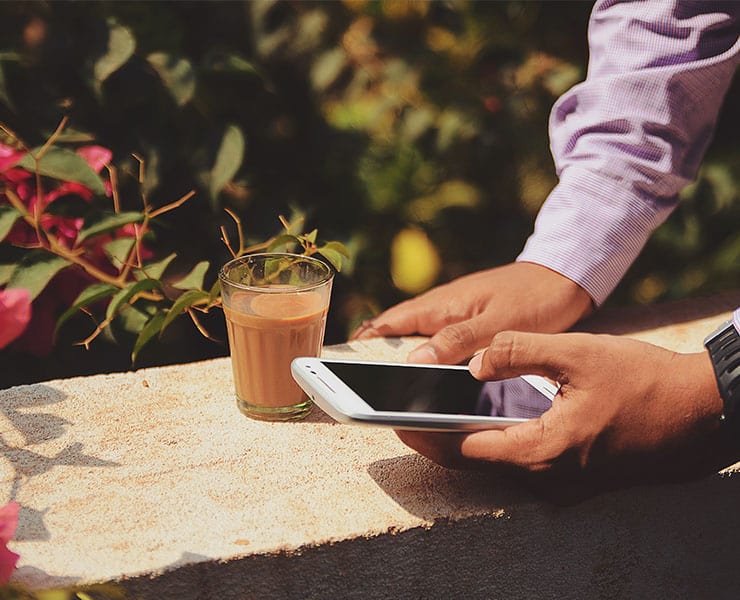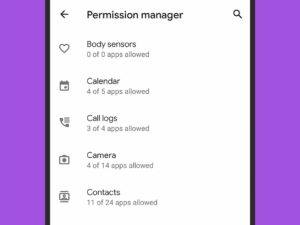المقال باللغة الإنجليزية
نقضي شطراً كبيراً من حياتنا أمام هواتفنا الذكية، ولا بدّ أن حماية بياناتنا وخصوصيتنا عليها يشكل هاجساً للكثير منا. حيث بات هذا الأمر من أبرز وأكبر المشكلات التي تؤرق الكثيرين من مستخدمي الهواتف الذكية، خاصة مستخدمي الهواتف التي تعمل بنظام التشغيل أندرويد مفتوح المصدر.
لكن الخبر السار أن هذا النظام يمكنه المساعدة في هذا الصدد. فمع ميزات الأمان التي تنطبق على جهازك أو حسابك على جوجل الذي تستخدمه على جميع أجهزتك، فإن حماية بياناتك لا يستغرق أكثر من بضع نقراتٍ بسيطة.
إليك بعض النصائح لزيادة أمان وخصوصية هواتف أندرويد:
1. تعرف على ما تفعله التطبيقات وكيفية إيقافها
انتقل إلى مدير الأذونات «Permission Manager» من خلال «الإعدادات»، ثم «التطبيقات والإشعارات»، حيث يمكنك استكشاف ما المسموح للتطبيقات القيام به على هاتفك بالفعل. تتيح لك هذه الصفحة التحكم في سماحية وصول التطبيقات إلى كل شيء من جهات الاتصال الخاصة بك إلى الميكروفون، فإذا رأيت أي سماحيةٍ أو أذوناتٍ لم تعجبك، فيمكنك تعطيلها بسهولة.
لا يمكن للتطبيقات الوصول إلى بياناتك بدون إذنٍ محدد منك، لذلك لا داعي للقلق بشأن نظام تطبيقات التواصل الاجتماعي الذي يحاول تشغيل الكاميرا، أو تسجيل صوتك فجأة قبل موافقتك على ذلك. ومع ذلك، ربما تكون قد منحت إذناً لأحد التطبيقات دون انتباهٍ منك أو التفكير فيه كثيراً، أو سمحت لأحد التطبيقات بالوصول إلى بياناتٍ معينة منذ فترة طويلة، ولكنك غيرت رأيك الآن.
تحتوي الأذونات في نظام أندرويد الأحدث من جوجل، أندرويد 11، على مستوياتٍ من السماحية يمكنك الاختيار بينها. على سبيل المثال، يمكنك السماح لتطبيقٍ ما بالوصول إلى موقعك طوال الوقت أو أثناء استخدام التطبيق فقط، أو طلب السماح منك بالوصول إلى موقعك في كل مرة تقوم بتشغيله، حيث يمكنك رفض ذلك أو الموافقة عليه ببساطة. تسمح لك هذه الإعدادات الدقيقة بتعيين مستويات مختلفة من الثقة لتطبيقات مختلفة، وبذلك لن يكون للتطبيقات التي نادراً ما تستخدمها حق الوصول إلى بياناتك إلا عند تشغيلها.
2. زيادة الحماية باستخدام قائمة الوصول الخاصة بالتطبيقات «Special App Access»
تتيح هذه القائمة إدارة مستوى أكثر تقدماً من الأذونات للتطبيقات، مثل الوصول إلى ميزات مثل تحسين البطارية، أو تثبيت تطبيقات غير معروفة من خارج متجر جوجل، أو تعديل إعدادات النظام منخفضة المستوى، مثل اختيار الإيماءات التي تشغّل بعض الإجراءات. يمكنك الوصول إلى هذه الصفحة من خلال الانتقال إلى الاعدادات ثم التطبيقات والإشعارات والنقر فوق Special App Access.
وكما هو الحال مع مدير الأذونات، انقر فوق أي ميزةٍ في القائمة لمعرفة التطبيقات التي يمكنها الوصول إليها. إذا كنت ترغب في تعطيل أيٍّ من الأذونات لأي تطبيق، ما عليك سوى إلغاء السماحية عبر مفتاح التبديل الذي يظهر أمام التطبيق. مرة أخرى، لا يمكن للتطبيقات الحصول على أي من هذه الامتيازات بدون إذن صريح منك، ولكن من الأفضل دائماً مراجعة هذه الصفحة بانتظام.
اقرأ أيضا: 5 تطبيقات لقراءة الكتب الإلكترونية عبر الهواتف الذكية
3. من الأفضل الحفاظ على بعض الخصوصية
قد لا ترغب بظهور جميع رسائلك والتنبيهات، وتحديثات التطبيقات المصرفية على شاشة القفل بحيث يمكن لأي شخص أن يراها. لمنع الآخرين من رؤية هذه الإشعارات، انتقل إلى الإعدادات ثم العرض ثم اختر متقدم، ثم شاشة القفل. انقر فوق الإخطارات على شاشة القفل حيث يمكنك من هنا الاختيار بين إظهار محتوى الإشعارات على شاشة القفل من عدمه.
يمكنك أيضاً أن تترك نظام أندرويد نفسه يقرر ما يمكن عرضه من محتوى الإخطارات على شاشة القفل، والتي يعتبرها حساسة. في هذه الحالة، لا يمكنك التحكم كثيراً بالمحتوى الذي يظهر على شاشة القفل، ولكن كن مطمئناً إلى أن محتوى الرسائل، مثلاً، لن يظهر لأن النظام يعتبر محتواه حساساً.
4. قلل زمن قفل الشاشة عند عدم الاستعمال
انتقل إلى الإعدادات، ثم العرض واختر متقدم. انقر على خيار مهلة الشاشة. تتراوح المهلة الزمنية التي يمكن تحديدها لقفل الشاشة تلقائياً من 15 ثانية إلى 30 دقيقة. قد يكون من المزعج أن تضطر إلى فتح قفل هاتفك باستمرار للوصول إليه، لكن إذا أخذنا الناحية الأمنية بعين الاعتبار، فقد تود أن يكون هذا الإطار الزمني أقصر ما يمكن، لأنه يقلل فرصة أي شخص آخر في الوصول إلى بياناتك إذا كان جهازك مسروق، أو تركته دون رقابة منك.
واجهة مدير الأذونات - الصورة: الكاتب
5. حماية كلمات المرور والمعلومات الخاصة بك
تعد الخيارات الموجودة ضمن قائمة الإعدادات والخصوصية طريقة بديلة للوصول إلى إدارة الأذونات، وتعديل محتوى الإشعارات على الشاشة، ولكن يمكنك هنا -بالإضافة إلى ما سبق- تعديل ميزة وقت عرض أحرف كلمات المرور التي تكتبها أو إلغاؤها، وهي مفيدة في حال رغبت ألّا يختلس أحدهم النظر إلى من هاتفك أثناء ذلك.
من قائمة «خيارات متقدمة»، يمكنك التحكم بالمعلومات التي تسمح بها لجوجل بأن يجمعها عنك، ابتداءً من المواقع الإلكترونية التي تزورها والأماكن التي تزورها. كما يمكنك تعديل هذه الإعدادات من خلال حسابك على جوجل. تركز عناصر التحكم هذه على خصوصيتك وعلاقتك مع جوجل أكثر من أمان نظام أندرويد الفعلي، ولكن تجدر الإشارة إلى أنه كلما قلّت البيانات التي تشاركها، زاد مستوى الأمان الذي تتمتع به. وحتى لو كنت تثق بأن جوجل تتعامل مع بياناتك بسريةٍ واحترام، عليك أن تفترض أن أي شيء تشاركه معهم، أو أي شركة تقنية أخرى، قد يقع في نهاية المطاف في الأيدي الخطأ، ويتم استخدامه بطرق ضارة. عليك أن تفترض الأسوأ بشكلٍ عام، خصوصاً مع بياناتك الشخصية.
اقرأ أيضا: إعدادت ينبغي عليك معرفتها في نظام التشغيل أندرويد
6. أغلق هاتفك
يوجد العديد من الخيارات المفيدة في قائمة الأمان التي يمكنك الوصول إليها من الإعدادات. من هذه الميزات؛ ميزة قفل الشاشة التي ينبغي لك الاستفادة منها حتماً، فهي تتيح لك حماية هاتفك من خلال بصمة الإصبع أو الوجه، أو رقم التعريف الشخصي، أو حتى رسم رمز محدد حسب طراز جهازك. تذكر أن عدم وجود حمايةٍ لهاتفك يعني أنه يمكن لأي شخصٍ فتحه، والوصول إلى تطبيقاتك وبياناتك الشخصية.
7. حافظ على هاتفك من الضياع
توجد ميزة أمان مهمة أخرى في هذه القائمة، وهي «العثور على هاتفي». يجب عليك الحرص على تمكين هذه الميزة حتى تتمكن من تتبع هاتفك في حالة فقده. كما تتيح لك هذه الميزة مسح جميع بياناتك عن بعد في هذه الحالة أيضاً.
وتحتوي القائمة نفسها على ميزة « جوجل بلاي بروتكت» المُضمنة في تطبيق جوجل، والتي تقوم بفحص البرامج الضارة تلقائياً.
8. اتخذ احتياطاتك دائماً
افتح قائمة النظام من صفحة الإعدادات للوصول إلى ميزتين مهمتين. الأولى: هي النسخ الاحتياطي، والتي قد تكون مفيدة في حالة حدوث أي شيء مؤسف لهاتفك، كأن تفقده مثلاً. تتيح خدمات جوجل تخزين بياناتك على مخدماتها السحابية مجاناً وبشكلٍ منتظم، وبالتالي لن تفقدها، لذلك احرص على تفعيل هذه الميزة.
بالنسبة للميزة الثانية: فهي خيار تحديث النظام تلقائياً، احرص على تفعيلها دائماً، ويمكنك الوصول إليها من الخيارات المتقدمة ثم الضغط على «تحديث النظام». في الواقع ومن ناحية الأمان، من المهم حصول نظام تشغيل الهاتف على آخر التحديثات باستمرار، حيث سيضمن ذلك حصوله على أحدث حزم التشغيل، وإصلاحات الأخطاء.